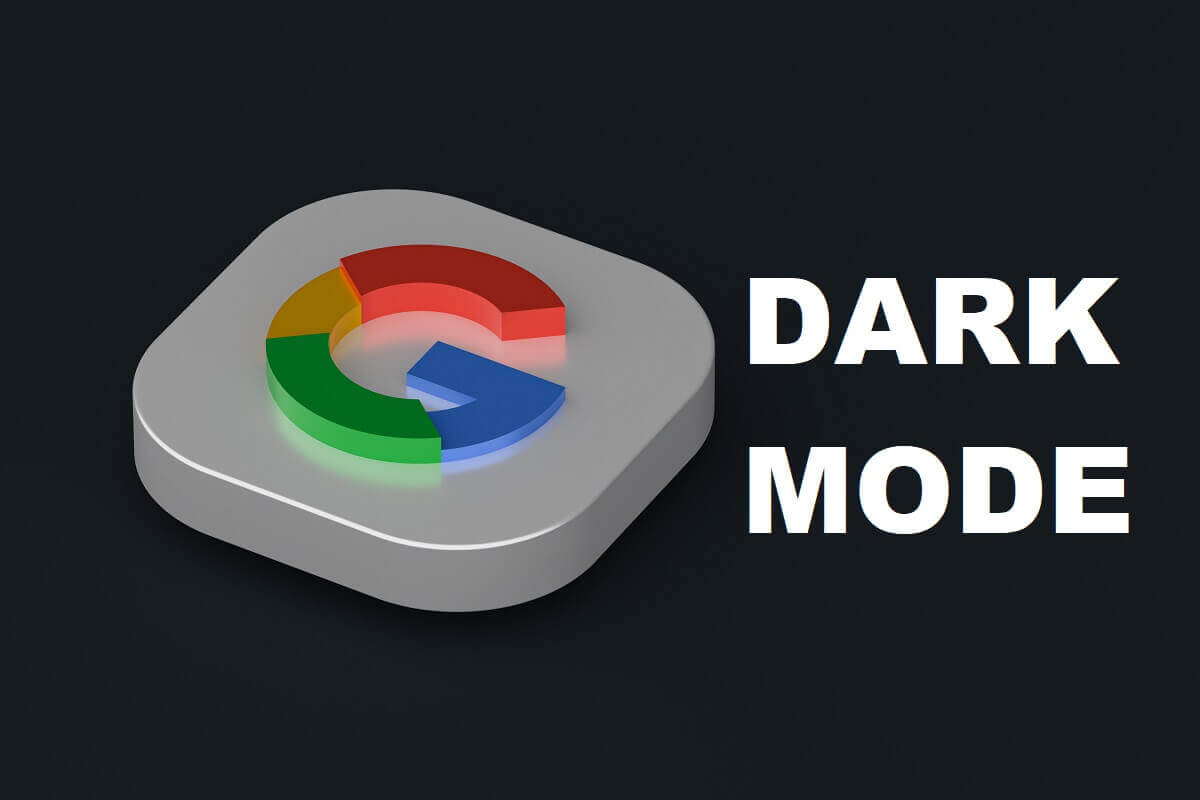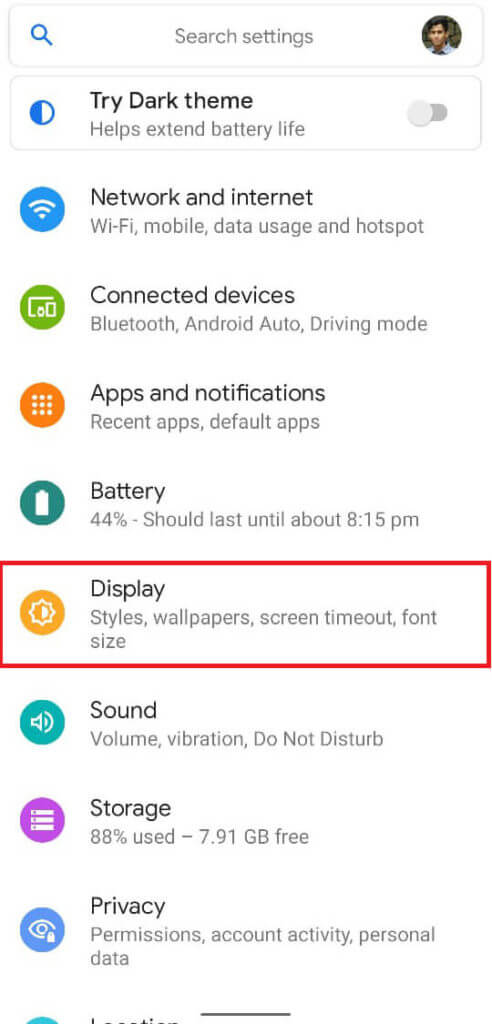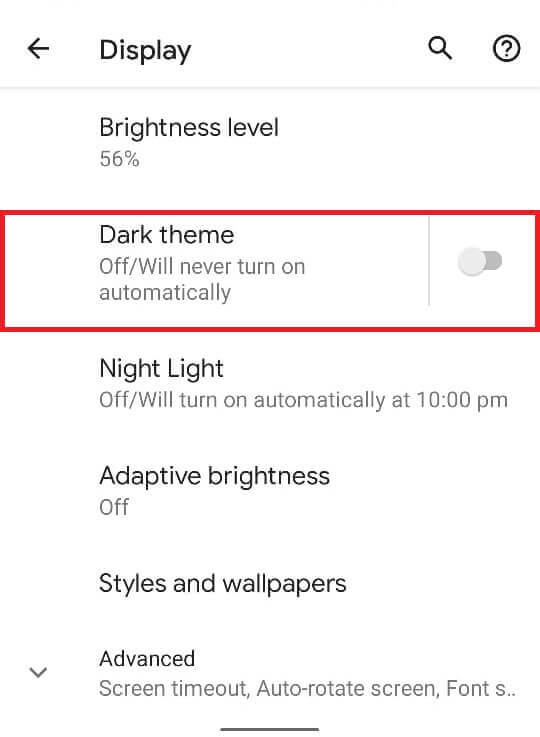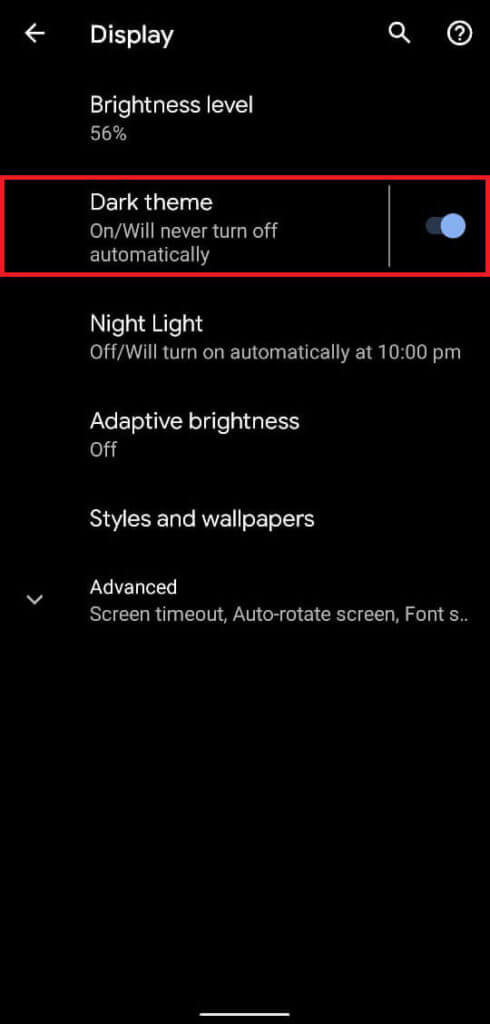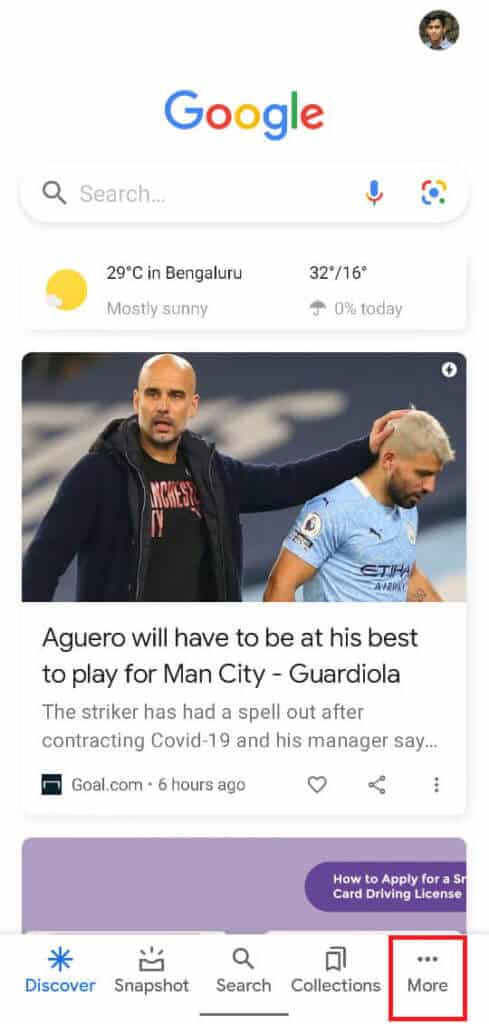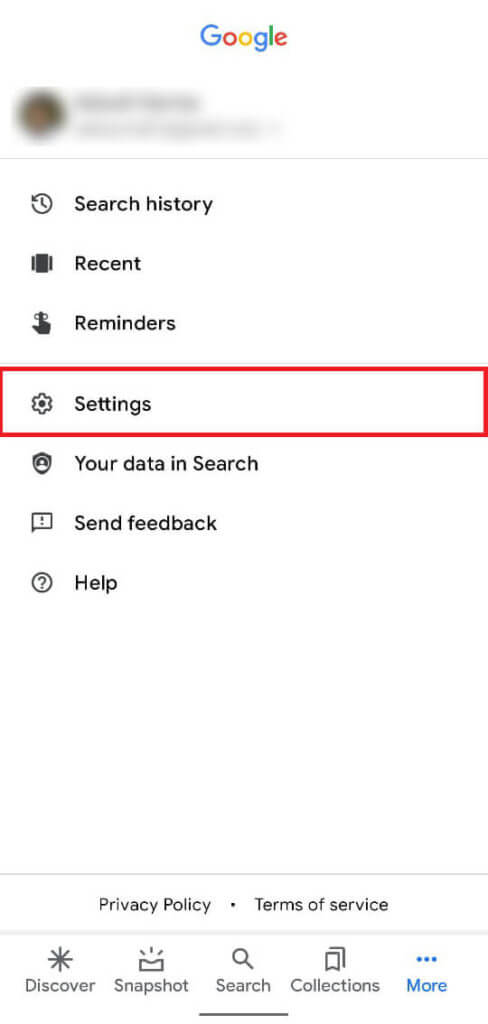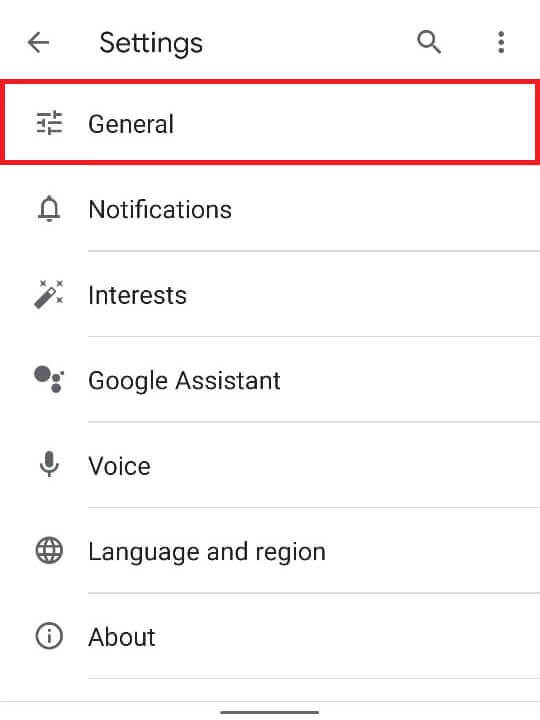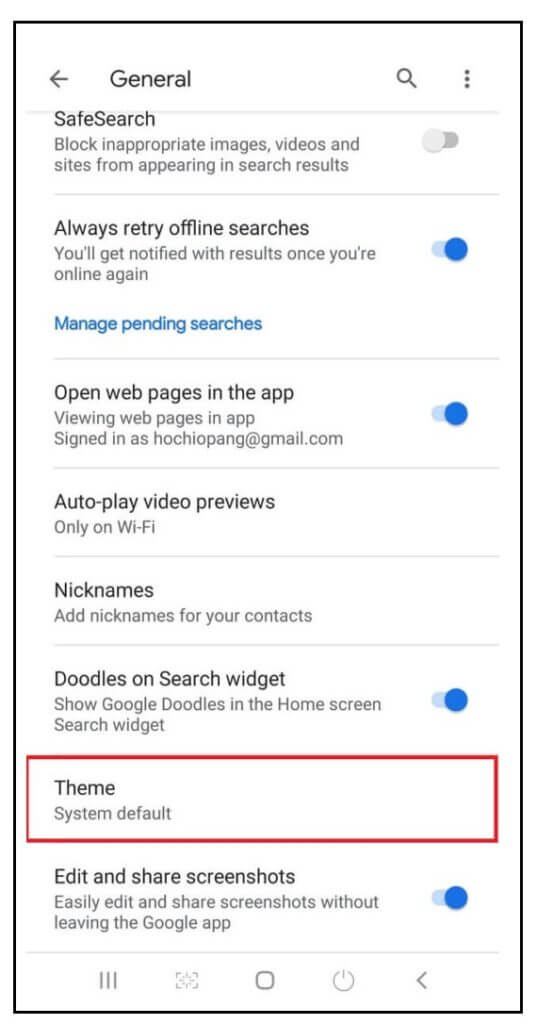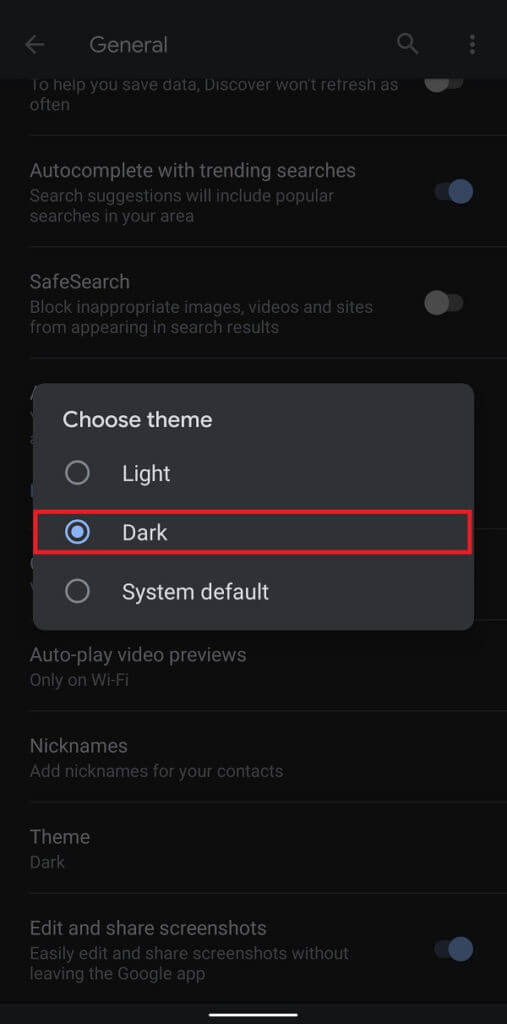Comment activer le mode sombre dans l'Assistant Google
Parmi toutes les choses intéressantes du XNUMXe siècle, les assistants virtuels devraient être placés au sommet avec Internet et la livraison à domicile gratuite. La possibilité de convoquer un assistant magique pour faire votre offre en prononçant une phrase unique n'est rien de moins que miraculeux que de frotter la lampe et d'invoquer le génie. Bien que Google Assistant ne soit peut-être pas en mesure de vous acheter un tapis magique pour vous faire bouger, il peut vous procurer Uber, ce qui est tout aussi efficace.
Malgré ses diverses fonctionnalités étonnantes, le processus d'activation du mode sombre sur Google Assistant reste une zone grise pour tout utilisateur. Pour une génération qui a grandi sur les sucettes et les barbe à papa, notre fascination pour le noir est un peu inhabituelle. Cependant, on peut dire sans trop de débat que le mode sombre de Google Assistant est un meilleur look et est beaucoup plus facile à regarder.
Comment activer le mode sombre dans l'Assistant Google
Voici quelques raisons pratiques pour lesquelles l'Assistant Google est désormais disponible avec le thème sombre sur votre téléphone:
- Réduit la fatigue oculaire
- Économise l'énergie de la batterie
- Très tendance
- Il a fière allure et élégant
L'Assistant Google dispose-t-il du mode sombre?
Dans sa tentative de gagner la faveur de ses utilisateurs, Google a publié des skins en mode sombre dans Android 10 pour la plupart de ses applications. Outre la facilité d'utilisation pendant la nuit, l'activation du mode sombre sur Google Assistant permet d'augmenter la durée de vie de la batterie et d'améliorer complètement l'expérience Android. Voici les étapes que vous pouvez suivre pour activer le mode sombre dans l'Assistant Google sur votre appareil Android.
Activez "Thème sombre" dans "Paramètres"
Plusieurs fois, l'activation du thème sombre dans les paramètres changera automatiquement le thème par défaut en sombre dans la plupart des applications Google. Cette méthode changera complètement l'interface de votre appareil Android en thème sombre, y compris vos applications Google.
1. Ouvrez le "Paramètres«Sur votre appareil Android.
2. Accédez au menu intitulé "عرض »
3. Dans la liste "Afficher" , Allumez l'interrupteur nommé "Apparence sombre."
4. Profitez du thème sombre sur tout votre appareil
Activer le mode sombre depuis l'application Google
Si la méthode ci-dessus n'a pas fonctionné pour vous, vous pouvez ouvrir manuellement l'application Google et activer le mode sombre sur l'Assistant Google. Cette méthode facilite le mode sombre uniquement dans l'application Google et l'Assistant Google, tandis que le reste de votre appareil continue de fonctionner dans sa version par défaut. Voici comment activer le mode sombre dans l'Assistant Google via l'application Google:
1. Ouvrir Nettoyer Google
2. Clique sur "plusEn bas à droite de l'écran.
3. Dans la liste de A.Pour plus d'options , Cliquez “Paramètres »
4. Recherchez l'option "Public«Et sélectionnez-le
5. Maintenant, dans la liste Paramètres généraux , Faites défiler vers le bas et recherchez le paramètre intitulé "Attribut" .
6. Sélectionnez l'option intitulée "L'obscurité"Pour activer le mode sombre dans l'Assistant Google
Voilà, en quelques étapes simples, vous pouvez changer l'apparence et la convivialité de votre appareil Android en activant le mode sombre dans Google Assistant. Les fonctionnalités intéressantes du mode sombre seront sûrement un changement bienvenu dans votre expérience d'exploitation Android.
Foire aux questions (FAQ)
Q1: Comment activer le mode sombre dans l'Assistant Google?
Rendez-vous sur l'application Google Android et accédez au mode sombre en allant dans Paramètres> Général> Apparence et en sélectionnant l'option "Sombre".
Q2: l'Assistant Google dispose-t-il d'un mode sombre?
L'application Assistant Google propose désormais le mode sombre sur iOS et Android.
Nous espérons que ce guide vous a été utile et que vous avez réussi à activer le mode sombre dans l'Assistant Google. Cependant, si vous avez des doutes, n'hésitez pas à les poser dans la section commentaires.